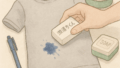相手のLINEアプリが終了したための基本理解
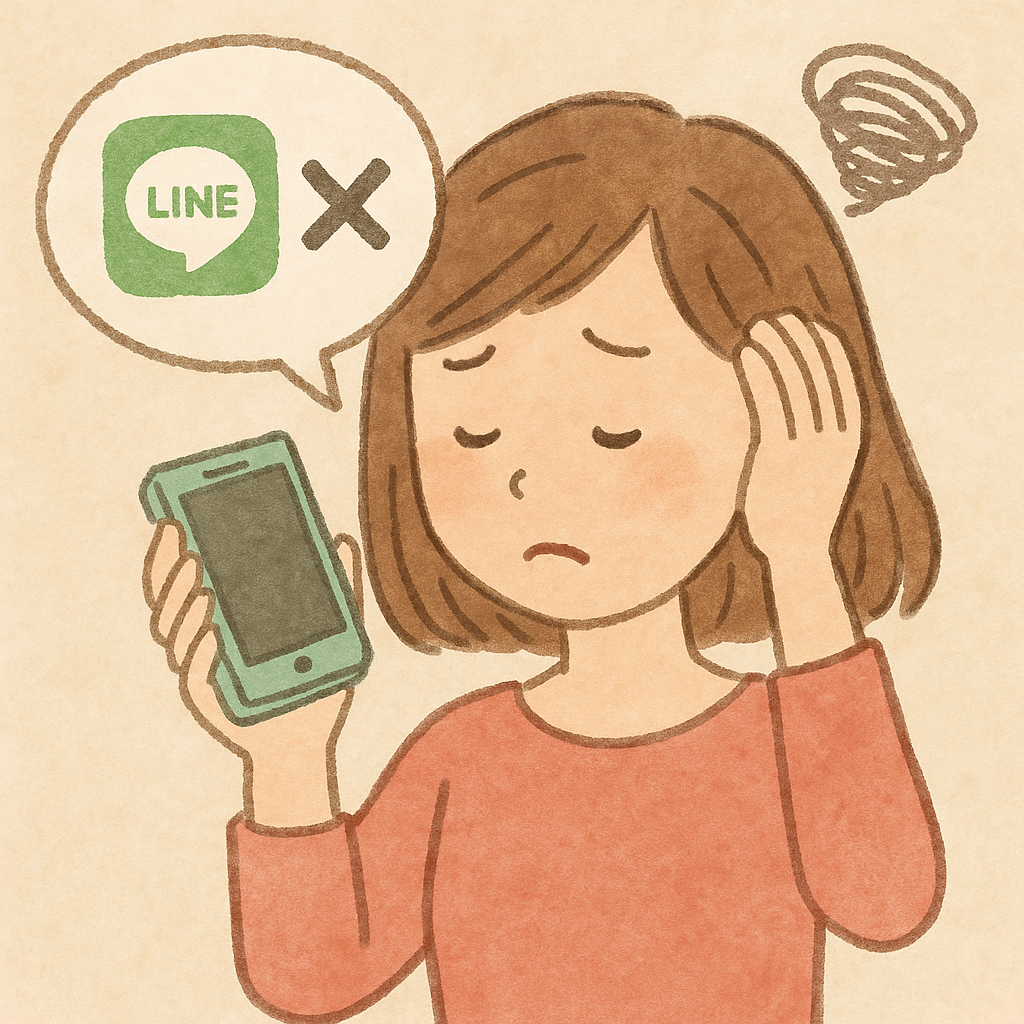
LINEで通話中に突然「相手のLINEアプリが終了したため通話が切断されました」と表示されたことはありませんか?
このメッセージは一見トラブルのように感じますが、実際にはさまざまな原因が考えられます。
このセクションでは、LINEアプリの基本的な機能や通話が切れる理由について、わかりやすく解説していきます。
LINEアプリとは何か?その機能と利用状況
LINE(ライン)は、無料でメッセージや通話を楽しめる日本国内で特に人気のあるコミュニケーションアプリです。
テキストメッセージの送受信だけでなく、音声通話やビデオ通話、写真・スタンプ・ファイルの送信など、豊富な機能を備えています。
さらに、企業の公式アカウントやLINE Pay、LINEニュースなど、日常生活に密着したサービスとも連携しており、ユーザーの年齢層も幅広いのが特徴です。
相手のLINEアプリが終了したためのメッセージとは?
LINE通話中に「相手のLINEアプリが終了したため、通話が切断されました」と表示されるのは、相手側のアプリが何らかの理由で終了したことを意味します。
アプリの手動終了やスマホの不具合、OSの挙動などが原因となり、突然通話が切れることがあります。
これは必ずしも相手が故意に通話を切ったというわけではなく、多くの場合は予期せぬトラブルによるものです。
通話が終了する理由とその影響
通話が勝手に終了する背景には、複数の技術的な要因があります。
例えば、スマートフォンの処理能力不足、バッテリーの低下、OSの自動プロセス停止機能などにより、LINEアプリが強制的に落ちるケースがあります。
また、バックグラウンドで他のアプリが干渉する場合や、Wi-Fi・モバイル通信の一時的な切断も通話終了の原因になります。
これにより、会話が途切れて相手に不安を与えることもあるため、原因を把握しておくことは重要です。
相手のLINEアプリが終了したための原因
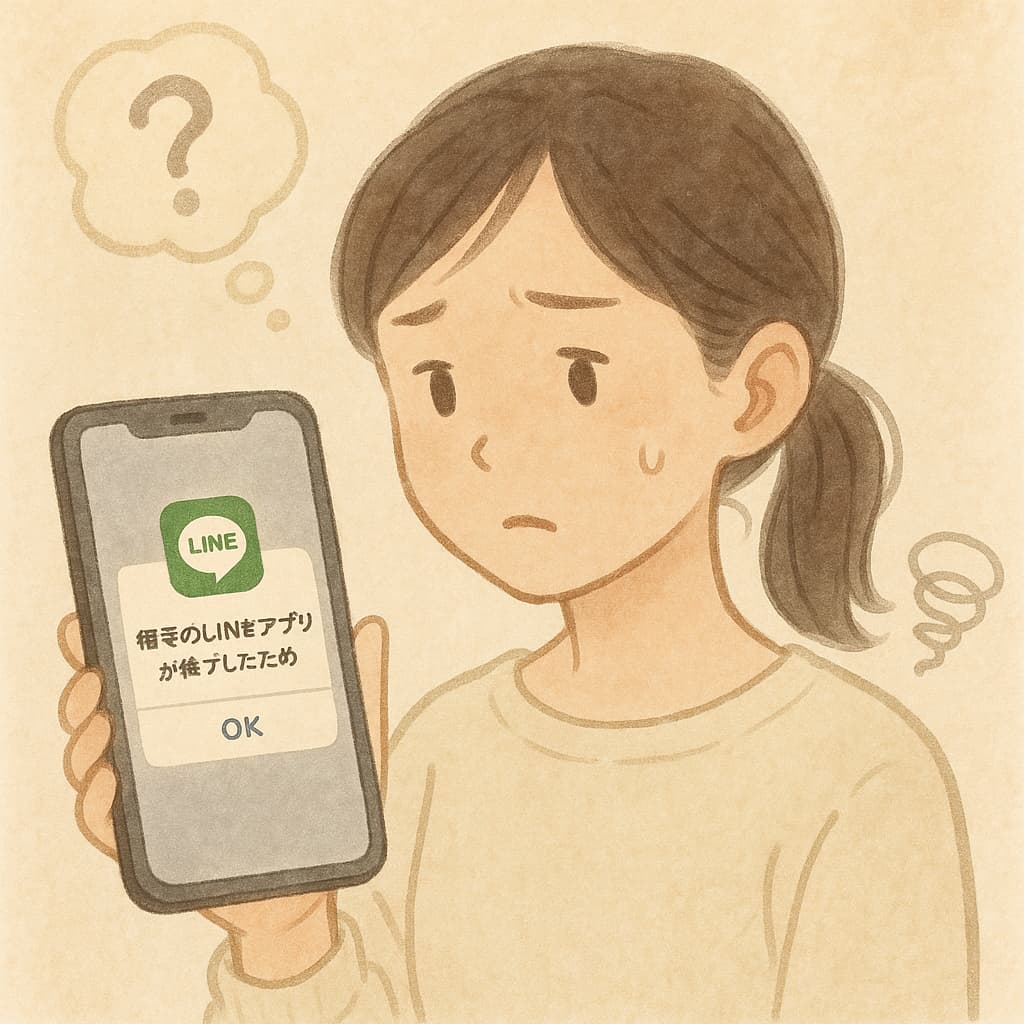
「相手のLINEアプリが終了したため通話が切断されました」と表示されたとき、考えられる原因はいくつかあります。
決して相手が意図的に通話を切ったとは限らず、端末やアプリの状態、通信環境などにより予期せず発生することが多いです。
ここでは、代表的な3つの原因について詳しく解説します。
通信環境が影響するケース
まず最も多い原因は通信環境の不安定さです。
Wi-Fiが弱い場所にいる、トンネルや地下などで電波が届きづらい、またはモバイルデータ通信が一時的に切断されるなど、ネットワークに問題が生じるとLINE通話は強制的に切れてしまいます。
このような場合、相手のアプリが「終了した」と認識され、通話終了メッセージが表示されることがあります。
バッテリー残量とアプリの強制終了
スマートフォンのバッテリー残量が極端に少なくなると、省電力モードに移行し、一部のアプリがバックグラウンドで強制終了されることがあります。
また、端末が熱を持ちすぎた場合やメモリが不足している場合にも、OSが自動でアプリを落とす処理をすることがあり、それによってLINE通話が予期せず終了してしまうのです。
システムのアップデートが影響する場合
スマートフォンのOSやLINEアプリ自体のアップデートが原因で、動作が不安定になることもあります。
特にアップデート直後には、一時的にアプリが正常に動作しないケースが報告されており、その影響で通話が途中で終了することもあります。
また、古いバージョンのアプリを使い続けていると、不具合が生じやすくなり、通信時にアプリが落ちることもあるため、定期的なアップデートが推奨されます。
相手のLINEアプリが終了したための対処法
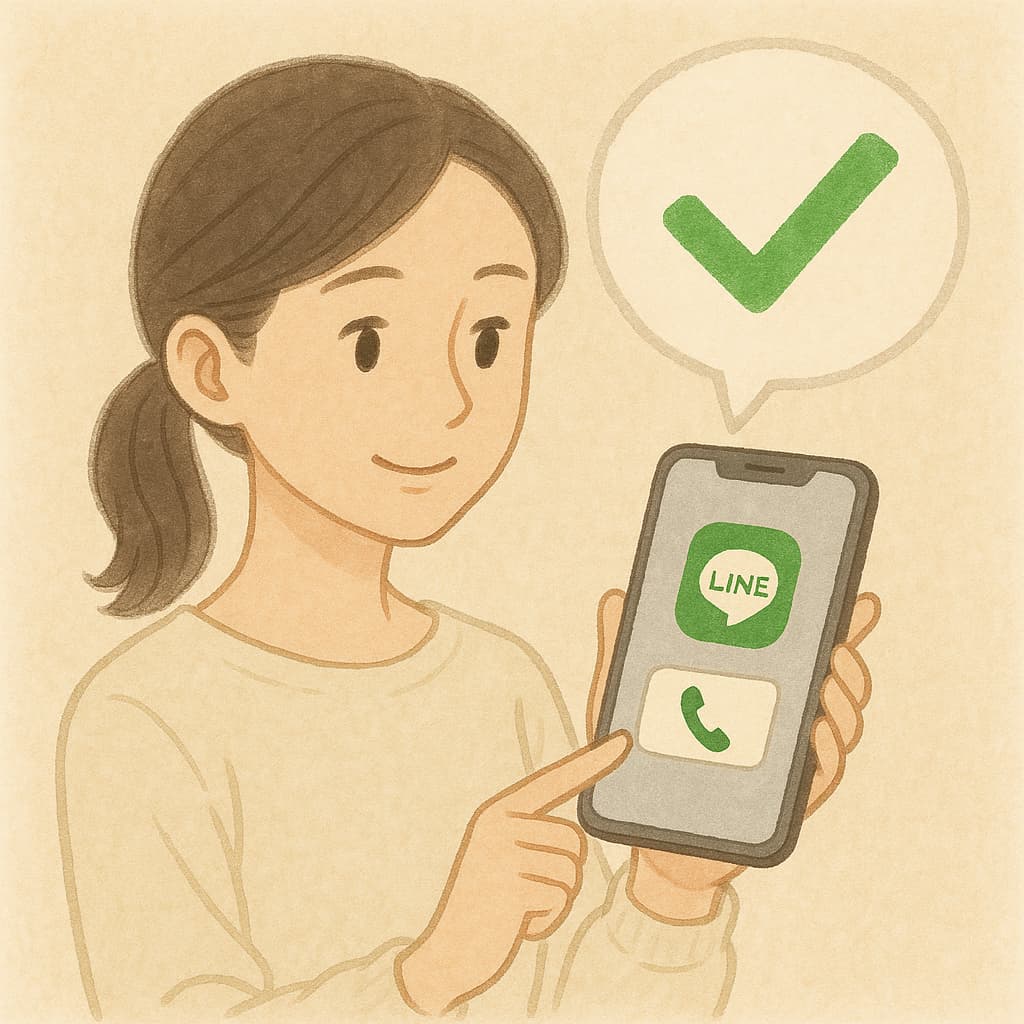
「相手のLINEアプリが終了したため…」というメッセージが表示されると、つい不安になってしまいますが、多くの場合は一時的なトラブルです。
すぐにできる基本的な対処法を押さえておくことで、円滑な通話を再開できる可能性が高まります。
ここでは、効果的な3つの対処法について詳しく紹介します。
再起動で問題解決を図る方法
スマートフォンの一時的な不具合が原因でLINEアプリが強制終了している場合、端末の再起動が有効な対処法です。
スマホを再起動することで、メモリのリフレッシュが行われ、アプリやOSが安定した状態に戻ることがよくあります。
相手に「一度スマホを再起動してみて」と伝えるだけでも、問題がすぐに解決するケースが少なくありません。
アプリのアップデートと最適化
LINEアプリが古いバージョンのまま使用されていると、不具合が生じやすくなります。
App StoreやGoogle Playで最新バージョンにアップデートすることで、不安定な動作やバグが解消されることがあります。
また、スマホ自体のOSが古い場合にも同様の問題が発生するため、OSアップデートも検討してみましょう。
アップデート後は、再起動を行うことで最適化が進み、より安定して通話が利用できるようになります。
ラインアプリの設定を見直すポイント
LINEアプリ内の設定も見直しが必要です。
「通話の許可」「バックグラウンドでの動作許可」「省電力設定」などが原因で、通話が強制終了されている可能性があります。
特にAndroid端末の場合は、電池の最適化によってLINEがバックグラウンドで停止されることがあるため、「バッテリー使用量の最適化」からLINEを除外する設定を行うのが効果的です。
また、アプリキャッシュの削除も動作の改善につながることがあります。
相手のアプリが終了した際のトラブルシューティング

LINE通話中に「相手のアプリが終了しました」という通知が表示されると、不具合や通信トラブルが疑われます。
ここでは、通話が中断された際に確認すべきポイントや、スムーズな再接続のための手順を紹介します。
原因がはっきりしない場合でも、以下の手順で多くのトラブルは解消できます。
エラーのトラブルシューティング手法
まず最初に試すべきは、LINEアプリの完全終了と再起動です。
それでも改善されない場合、スマートフォンの再起動を行うと、バックグラウンドの動作や一時的なエラーが解消されることがあります。
また、アプリのキャッシュをクリアする、不要なアプリを閉じてメモリを確保するといった基本的な対応も有効です。
必要に応じて、最新のアプリバージョンがインストールされているかも確認しましょう。
LINE通話の音質を改善する方法
音質の乱れが原因で通話が中断されたり誤作動が起こる場合は、通信環境の見直しが必要です。
Wi-Fi接続を使用している場合でも、ルーターとの距離や接続人数によって不安定になることがあります。
より安定した通話を望むなら、有線LANやモバイルデータ通信への切り替えを試してみてください。
また、Bluetooth機器が干渉して音声が乱れる場合もあるため、一度オフにして通話を行うのも一つの方法です。
相手のデバイスに問題がある場合の確認
自分の端末や回線に問題がない場合、相手側のデバイスの状態を確認することも重要です。
相手が使用しているスマートフォンのストレージ不足、古いOS、または動作が不安定なアプリが原因で、LINEが強制終了していることも考えられます。
相手に「スマホを再起動してみて」「LINEを最新バージョンに更新してみて」などと伝えることで、再発を防げる可能性があります。
まとめ:LINE通話の安定性を確保するために
LINE通話中の「アプリが終了した」という通知は、多くの場合、通信環境・端末設定・アプリの状態に起因します。
まずは落ち着いてトラブルシューティングを行い、必要に応じて再起動やアップデートを試しましょう。
また、相手側の状況も配慮しながら連絡を取り直すことで、スムーズな再通話につながります。
日頃からアプリやOSを最新の状態に保ち、通信環境を整えておくことが、快適なLINE通話を実現する鍵となります。